鼠绘苹果的方法有很多,大多数都是利用滤镜来制作纹理,然后再整体调光。本教程的前期制作基本类似,利用各种滤镜制作出大致的苹果表面纹理,后期用到CS4自带的3D工具渲染,最后利用液化等工具调整形状即可。
最终效果
1、我们选择前景色为红
来源:PS爱好者 作者:不详
鼠绘苹果的方法有很多,大多数都是利用滤镜来制作纹理,然后再整体调光。本教程的前期制作基本类似,利用各种滤镜制作出大致的苹果表面纹理,后期用到CS4自带的3D工具渲染,最后利用液化等工具调整形状即可。
最终效果 
1、我们选择前景色为红色和背景色为红黄,黄色可以泛点红,如下图。 
2、新建一个500 * 500像素的文件,然后执行:滤镜 > 渲染 > 纤维,参数设置如下图。  #p# 3、如果设置成此数值后,黄太多或者红太多,可以多点几下随机化,找到想要的效果为止。
#p# 3、如果设置成此数值后,黄太多或者红太多,可以多点几下随机化,找到想要的效果为止。
4、确定以后,我们就可以看到红黄很自然的混杂的图了。但是还有一个问题,因为球是没有边的,而我们的这里除了“南北极点”还有两条边,贴图之后,这两条边会自然的合并,那么就存在一个问题,自然合并之后,左边和右边并不是一个自然的过渡,而是互不相同的,所以会有明显的接缝。那怎么解决这个问题呢,往下看。
如下图图,我们拉一个选区,将左边用CTRL+J复制新图层。然后移动到右边,再水平翻转,这样一下,右边的边缘就和左边一样了,就不存在接缝的问题,但是正如下面我们看到的,右侧中间部份出现了新的接缝,怎么办呢。 

5、简单,用橡皮擦工具,降低流量,然后用模糊画笔项在接缝处擦几下就O了,记得要在CTRL+J形成的新图层上。  #p# 6、搞定后合并所有图层。
#p# 6、搞定后合并所有图层。 
7、然后我们将全图下部用选区工具,羽化60(具体根据自己所开画布大小)。然后CTRL+M曲线加深,因为一开始我选用的黄色是泛黄的,所以曲线加深后变红。做这一步是模拟苹果下半部泛黄比较少。 然后执行 3D-从图层新建-球形。完成后图有些黑,不要着急。
8、改变一下图形质量,消除边缘锯齿。再双击全局环境色,然后慢慢将灰度提亮,一边观察,直至达到自己满意为止。然后设置(点窗口,3D可以见到3D面板,如果没有的话,注意一下窗口下拉菜单栏下方是不是“显示全部”点击以后就可见到)。  #p# 9、然后点右上角的小下拉三角,选择显示光线辅助线。然后设置如图。相应的数值有什么用,大家可以自己多试试。不过都是些见字达意的词。
#p# 9、然后点右上角的小下拉三角,选择显示光线辅助线。然后设置如图。相应的数值有什么用,大家可以自己多试试。不过都是些见字达意的词。 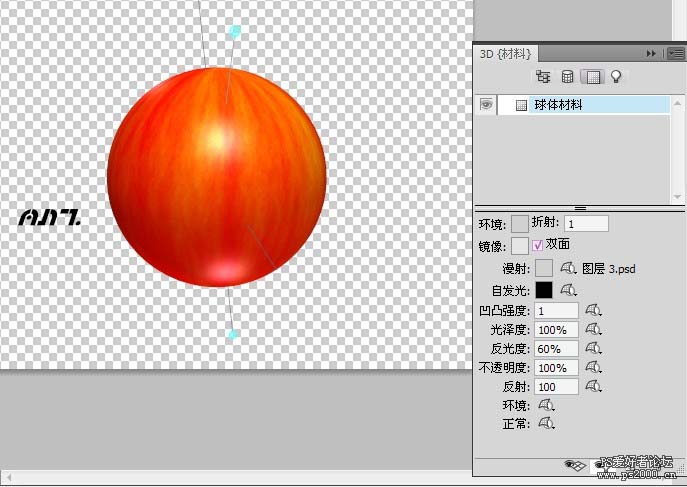
10、再修整灯光效果,可以自己慢慢的选中不同的灯光,然后调整。 
11、再按回家确定前,记得取消灯光辅助线的显示。不然会带着辅助线进入效果。
然后将3D图层转换为普通图层,不管你用什么方法。我的惯用手法是新建一层,选中,然后按CTRL选中3D层,然后CTRL+E合并。  #p# 12、用液化工具修整形状。修好后确定。(如果不会液化。去学一下吧)
#p# 12、用液化工具修整形状。修好后确定。(如果不会液化。去学一下吧) 
13、然后画个柄子。重点讲过程,所以没有进化深入细节。希望大家见谅。
最终效果 
 Photoshop 가격 비교 : 옵션 및 혜택May 12, 2025 am 12:17 AM
Photoshop 가격 비교 : 옵션 및 혜택May 12, 2025 am 12:17 AMAdobe Photoshop은 3 개의 패키지를 제공합니다. 1) 20GB의 클라우드 스토리지를 포함하여 저렴한 비용을 가진 Photoshop 만 필요한 사용자에게 적합한 단일 응용 프로그램 계획; 2) 100GB의 클라우드 스토리지를 포함하여 높은 비용을 가진 여러 Adobe 애플리케이션이 필요한 사용자에게 적합한 CreativeCloud 계획의 전체 세트; 3) 20GB의 클라우드 스토리지를 포함하여 저렴한 비용을 가진 예산이 제한된 학업 사용자에게 적합한 학생 및 교사를위한 우선 계획.
 Photoshop을 특별하게 만드는 것은 무엇입니까? 주요 기능May 11, 2025 am 12:16 AM
Photoshop을 특별하게 만드는 것은 무엇입니까? 주요 기능May 11, 2025 am 12:16 AMPhotoshop 'sprimaryfunctionistoensersers은 procialfeaturesinclude : 1) alayer basededitingsystemforindentelementemulation, 2) anextensivenibraryoftsandsfiltersousioustasks, an
 Photoshop : 전문 이미지 편집 비용May 10, 2025 am 12:19 AM
Photoshop : 전문 이미지 편집 비용May 10, 2025 am 12:19 AMPhotoshop의 비용에는 직접 비용, 시간 및 학습 곡선, 자원 및 하드웨어 투자가 포함됩니다. 1. 직접 비용 : 구독 시스템 한 달에 $ 20 ~ $ 50, 한 번에 수백 달러를 구매하십시오. 2. 시간과 학습 : 많은 시간과 연습이 필요하며 온라인 과정과 튜토리얼을 통해 배우는 것이 좋습니다. 3. 리소스 및 하드웨어 : 효율성을 향상시키기 위해 하드웨어 구성을 보장하려면 고성능 컴퓨터와 충분한 저장 공간이 필요합니다.
 이미지 편집 필수 요소 : Photoshop의 주요 기능May 09, 2025 am 12:05 AM
이미지 편집 필수 요소 : Photoshop의 주요 기능May 09, 2025 am 12:05 AMPhotoshop의 핵심 기능에는 레이어, 선택 도구 및 조정 도구가 포함됩니다. 1. 레이어는 이미지 부품을 독립적으로 편집하고 레이어 스타일을 지원합니다. 2. Lasso, Magic Wand 및 빠른 선택 도구와 같은 선택 도구는 정확한 편집을 제공합니다. 3. 색상 레벨, 곡선 및 색조/채도와 같은 조정 도구는 이미지를 비파괴 적으로 조정할 수 있습니다.
 내 목적 : Photoshop 관련 작업 지원May 08, 2025 am 12:18 AM
내 목적 : Photoshop 관련 작업 지원May 08, 2025 am 12:18 AMPhotoshop에서 층 마스크의 역할은 비파괴적인 방식으로 층의 일부를 숨기거나 표시하는 것입니다. 1. 레이어 마스크의 작동 원리는 검은 색, 흰색 및 회색 스케일을 통해 층의 가시성을 제어하는 것입니다. 2. 기본 사용법에는 캐릭터 이미지를 새로운 배경으로 합성하는 것과 같은 이미지 합성이 포함됩니다. 3. 그라디언트 마스크를 사용하여 원활한 이미지 전환을 달성함으로써 고급 사용을 달성 할 수 있습니다.
 Photoshop 및 무료 대안 : 비교 모양May 06, 2025 am 12:12 AM
Photoshop 및 무료 대안 : 비교 모양May 06, 2025 am 12:12 AMPhotoshop의 강력한 기능에는 스마트 객체와 신경 필터가 포함되며 Gimp, Krita 및 Photopea와 같은 무료 대안은 Gimp 's Layer 기능, Krita의 디지털 그림 및 Photopea의 온라인 편집과 같은 특정 분야에서 잘 작동합니다.
 Photoshop Color Grading : 프로 기술로 이미지를 높이십시오May 05, 2025 am 12:07 AM
Photoshop Color Grading : 프로 기술로 이미지를 높이십시오May 05, 2025 am 12:07 AMPhotoshop의 색상 조정은 조정 레이어를 통해 달성하여 이미지를보다 전문적으로 만들 수 있습니다. 1. 색상, 곡선, 색조/채도 및 기타 도구를 사용하여 색조, 채도 및 밝기를 조정하십시오. 2. LUT를 적용하여 고유 한 색상 효과를 만듭니다. 3. 조정 레이어를 사용하여 이미지 왜곡을 피하고 기록 패널을 사용하여 조정 단계를 추적하십시오.
 현실 세계의 Photoshop : 다양한 용도의 예May 04, 2025 am 12:15 AM
현실 세계의 Photoshop : 다양한 용도의 예May 04, 2025 am 12:15 AM현실 세계에서 Photoshop의 응용 프로그램에는 예술적 창조, 과학 연구 및 상업 마케팅이 포함됩니다. 1) 예술적 창조에서는 디지털 그림과 일러스트레이션에 사용됩니다. 2) 과학 연구에서는 이미지 처리 및 데이터 시각화에 사용됩니다. 3) 상업용 마케팅에서는 광고 디자인 및 브랜드 이미지 형성에 사용됩니다. 이 소프트웨어의 다양성은 다양한 분야에서 널리 사용됩니다.


핫 AI 도구

Undresser.AI Undress
사실적인 누드 사진을 만들기 위한 AI 기반 앱

AI Clothes Remover
사진에서 옷을 제거하는 온라인 AI 도구입니다.

Undress AI Tool
무료로 이미지를 벗다

Clothoff.io
AI 옷 제거제

Video Face Swap
완전히 무료인 AI 얼굴 교환 도구를 사용하여 모든 비디오의 얼굴을 쉽게 바꾸세요!

인기 기사

뜨거운 도구

에디트플러스 중국어 크랙 버전
작은 크기, 구문 강조, 코드 프롬프트 기능을 지원하지 않음

PhpStorm 맥 버전
최신(2018.2.1) 전문 PHP 통합 개발 도구

SublimeText3 Linux 새 버전
SublimeText3 Linux 최신 버전

WebStorm Mac 버전
유용한 JavaScript 개발 도구

ZendStudio 13.5.1 맥
강력한 PHP 통합 개발 환경





